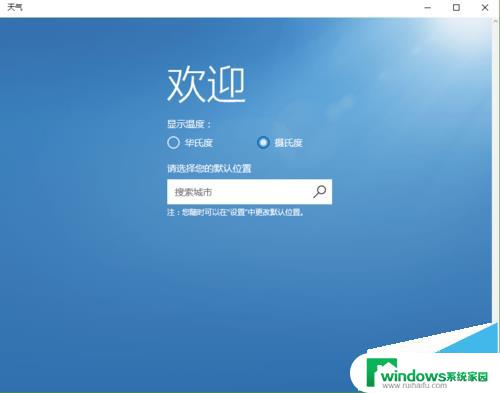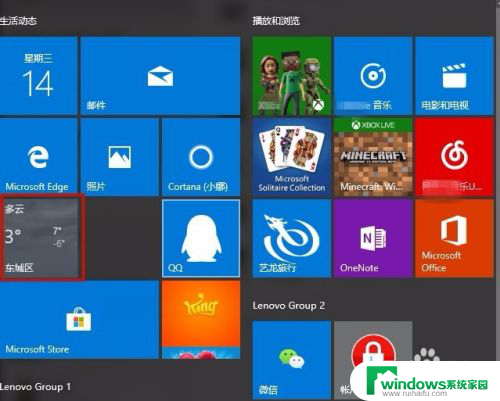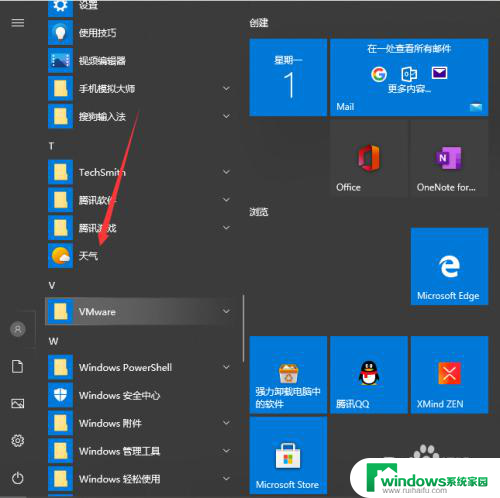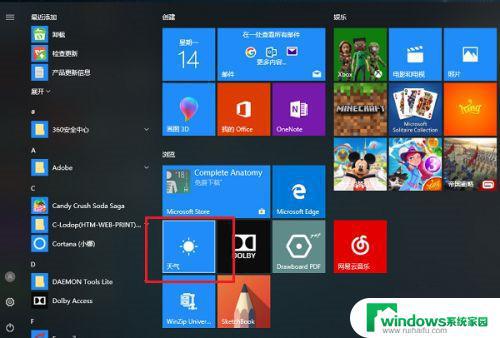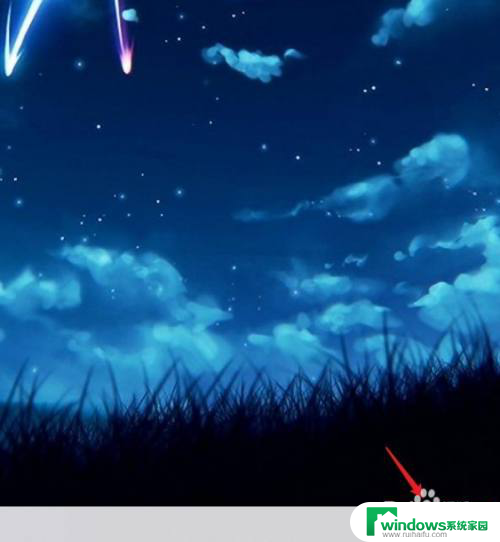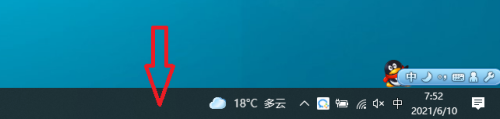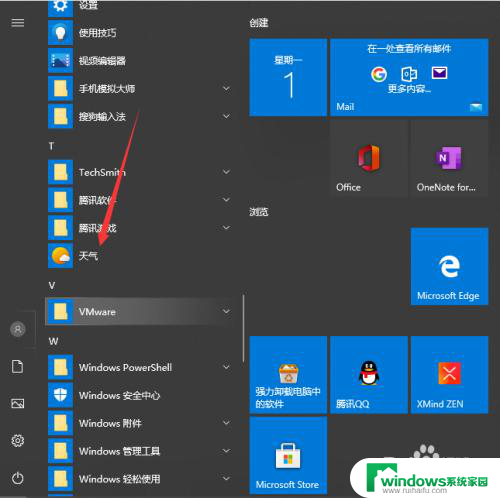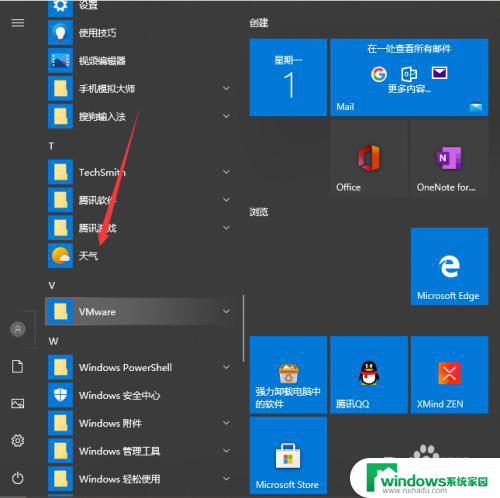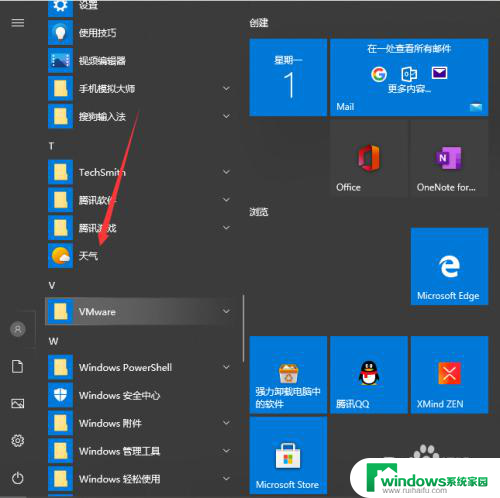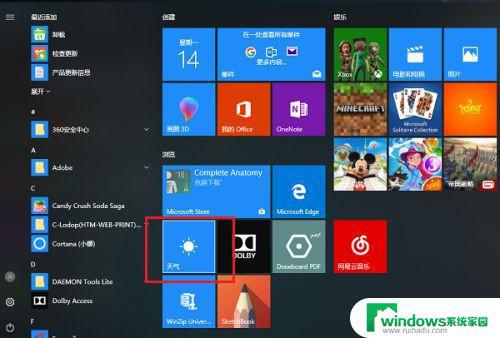怎样设置城市天气预报 Win10如何设置本地天气应用
怎样设置城市天气预报,随着科技的不断进步,我们已经能够随时随地获得最新的天气预报信息,尤其是在Win10操作系统中,设置本地天气应用变得更加简单方便。无论是想要了解即将到来的天气状况,还是规划出行计划,城市天气预报的设置都起着至关重要的作用。接下来我们将介绍如何在Win10中设置本地天气应用,以便随时掌握天气变化,让我们的生活更加便利。
方法如下:
1.打开电脑,占击开始菜单,在屏幕上就弹出“生活动态”。我们找到“天气预报"的按钮,点击一下。
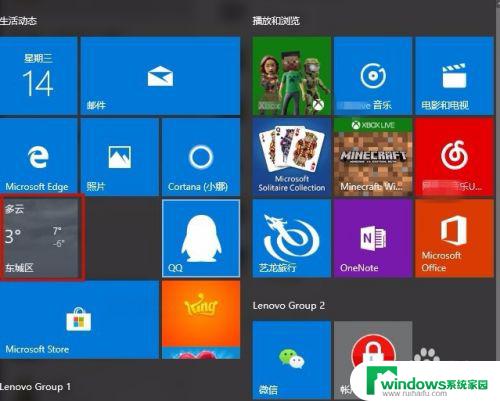
2.屏幕就显示了默认城市的天气预报,点击左下角的”设置“按钮。
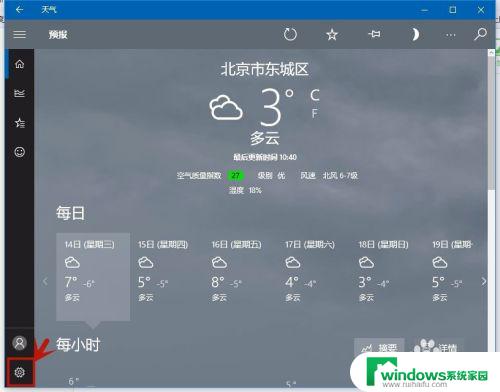
3.在默认位置中输入自己所需要查询的城市,然后按箭头所指的箭头按钮。
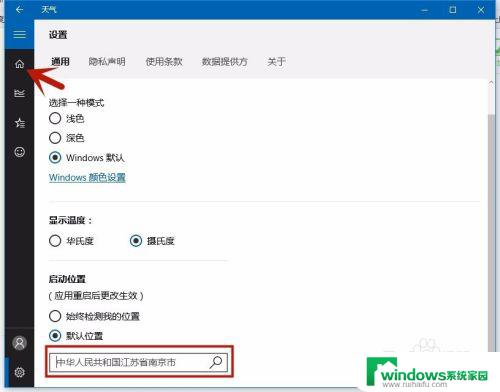
4.系统的天气预报即跳转到自己所需的城市了。
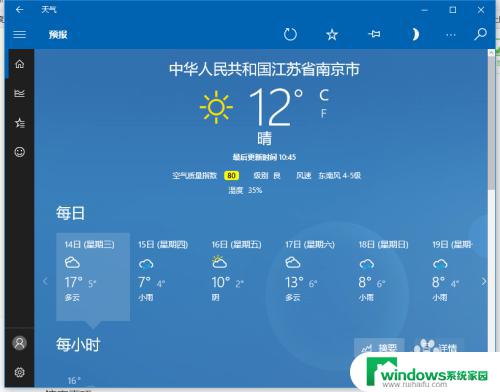
5.我们也可以将”启动位置”设置成“始终检测我的位置”,还可设置显示的温度是”华氏度“。还是”摄氏度“,这样下次启动时,系统便可自动检测电脑所在的位置,并报出气温和温度了。
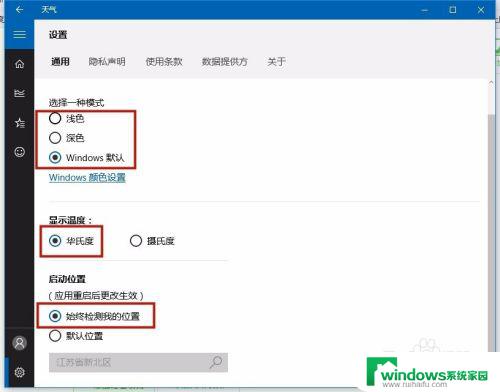
6.如图,系统自动检测地区。并推出天气预报信息,温度显示也变成了“华氏度"了,如果不适应,返回”设置“键切换回即可。
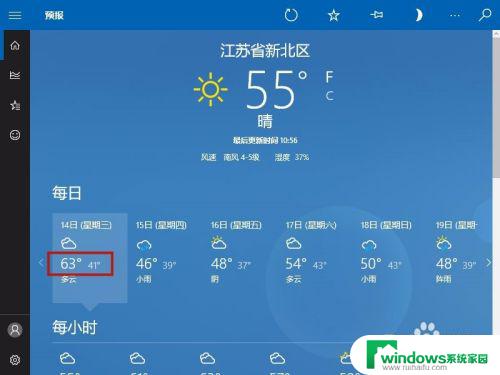
这就是如何设置城市天气预报的全部内容,如果出现此类问题,请尝试根据本文方法解决,希望本文能帮到各位。